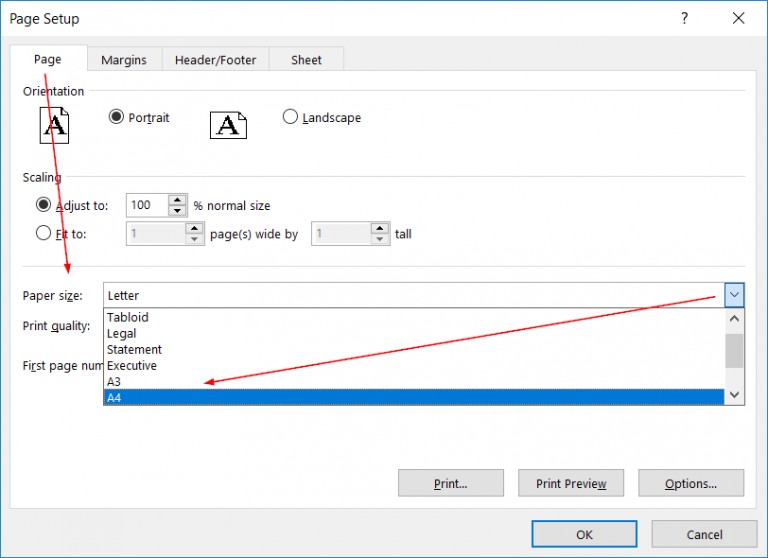In ấn tài liệu Excel trên khổ giấy A4 là kỹ năng cơ bản nhưng không phải lúc nào cũng dễ dàng, đặc biệt khi bạn muốn toàn bộ nội dung vừa vặn chỉ trên một trang duy nhất. Việc dữ liệu bị cắt xén hay tràn sang trang khác không chỉ gây khó chịu mà còn làm giảm tính chuyên nghiệp của tài liệu. Hiểu được điều đó, bài viết này sẽ hướng dẫn chi tiết cách in hết khổ giấy a4 trong excel, giúp bạn giải quyết vấn đề này một cách nhanh chóng và hiệu quả. Nội dung sẽ đi sâu vào các thiết lập quan trọng trong Excel để đảm bảo bản in của bạn luôn chuẩn xác và đẹp mắt.
Thiết lập cơ bản trước khi in Excel vừa A4
Trước khi áp dụng các phương pháp điều chỉnh tỷ lệ, việc thiết lập trang in cơ bản là bước đầu tiên và quan trọng để đảm bảo bản in Excel của bạn phù hợp với khổ giấy A4. Các cài đặt này bao gồm việc chọn đúng kích thước giấy, định hướng trang và căn chỉnh lề phù hợp với nội dung bảng tính của bạn.
Chọn kích thước giấy A4 và hướng trang phù hợp
Để in nội dung vừa vặn trên khổ giấy A4, bạn cần chắc chắn rằng cài đặt in của Excel đang chọn đúng loại giấy này. Thông thường, A4 là kích thước mặc định, nhưng việc kiểm tra lại là cần thiết. Đồng thời, tùy thuộc vào cấu trúc bảng dữ liệu (nhiều cột hay nhiều hàng), việc chọn hướng trang Dọc (Portrait) hay Ngang (Landscape) sẽ ảnh hưởng lớn đến khả năng chứa đựng nội dung trên một trang. Bảng tính có nhiều cột thường phù hợp hơn với hướng Ngang.
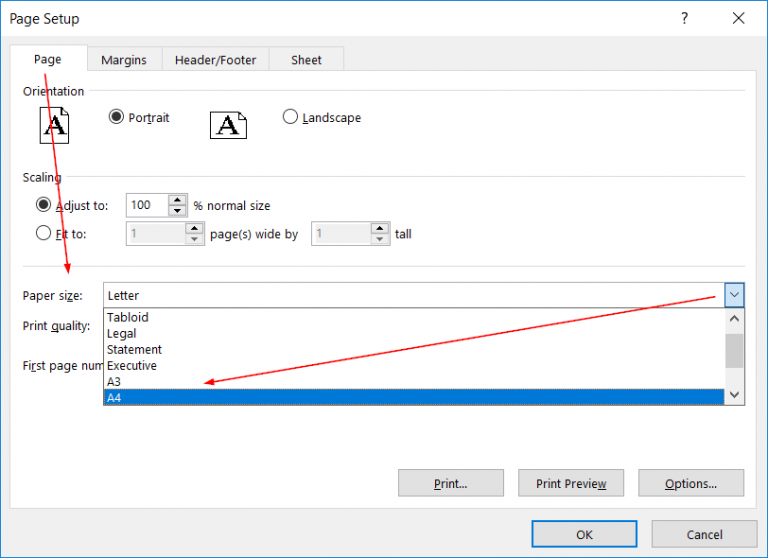 Cài đặt kích thước giấy A4 trong Page Setup khi in Excel
Cài đặt kích thước giấy A4 trong Page Setup khi in Excel
Để thực hiện, bạn truy cập vào thẻ Page Layout, sau đó nhấn vào mũi tên nhỏ ở góc dưới bên phải nhóm Page Setup để mở cửa sổ cài đặt đầy đủ. Tại tab Page, trong mục Paper size, hãy chọn A4. Tiếp theo, trong mục Orientation, chọn Portrait cho hướng Dọc hoặc Landscape cho hướng Ngang, tùy theo bố cục bảng tính của bạn.
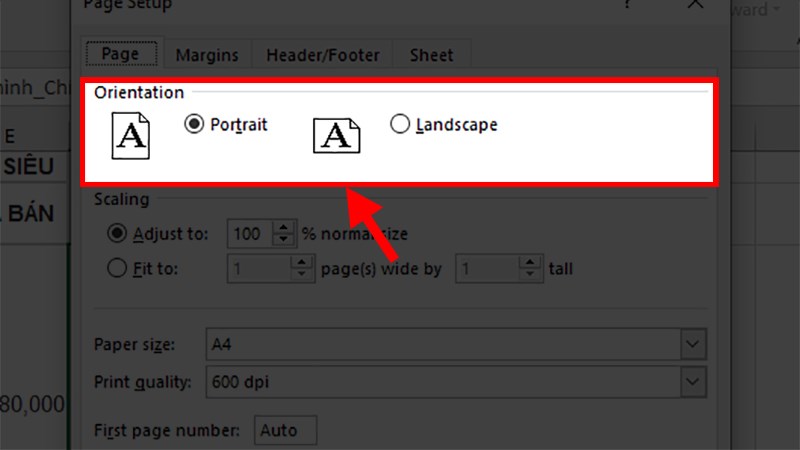 Chọn hướng giấy Landscape để in bảng Excel rộng
Chọn hướng giấy Landscape để in bảng Excel rộng
Căn chỉnh lề trang in để tối ưu không gian
Căn chỉnh lề trang in là một bước giúp tối ưu hóa không gian trên khổ giấy A4, cho phép bạn chứa được nhiều nội dung hơn mà không cần phải thu nhỏ tỷ lệ quá nhiều, gây khó đọc. Việc giảm bớt các khoảng lề trống không cần thiết có thể tạo thêm diện tích cho các cột dữ liệu rộng hoặc nhiều cột.
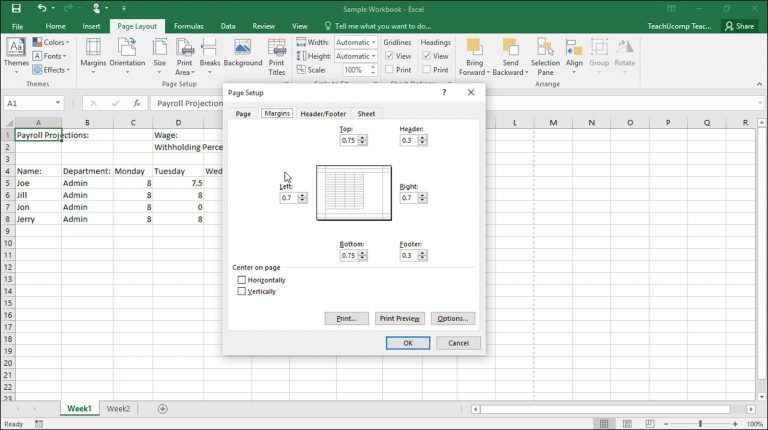 Căn chỉnh lề trang in Excel trong cửa sổ Page Setup Margins
Căn chỉnh lề trang in Excel trong cửa sổ Page Setup Margins
Trong cửa sổ Page Setup, chuyển sang tab Margins. Tại đây, bạn có thể nhập các giá trị cho lề Top (trên), Bottom (dưới), Left (trái) và Right (phải). Bạn có thể thử giảm các giá trị này xuống (ví dụ: từ 1.9 xuống 1 hoặc 1.5 cm) để mở rộng vùng in. Hãy lưu ý để lại đủ lề để bản in trông chuyên nghiệp và nội dung không bị quá sát mép giấy.
Phương pháp chính: Điều chỉnh tỷ lệ in (Scaling)
Đây là phương pháp hiệu quả nhất và phổ biến nhất để đảm bảo toàn bộ nội dung bảng tính Excel của bạn vừa vặn chỉ trên một hoặc một vài trang A4 theo ý muốn. Excel cung cấp các tùy chọn điều chỉnh tỷ lệ in (Scaling) ngay trong cài đặt trang, cho phép bạn tự động hoặc thủ công co giãn kích thước nội dung để phù hợp.
Sử dụng tính năng Fit to Page để tự động vừa khổ A4
Tính năng “Fit to Page” là giải pháp tối ưu khi bạn muốn ép toàn bộ nội dung đã chọn (hoặc toàn bộ bảng tính nếu không chọn vùng in cụ thể) vừa khít vào một số trang giấy nhất định. Điều này đặc biệt hữu ích cho các bảng dữ liệu rộng vượt quá một trang theo chiều ngang hoặc dài theo chiều dọc.
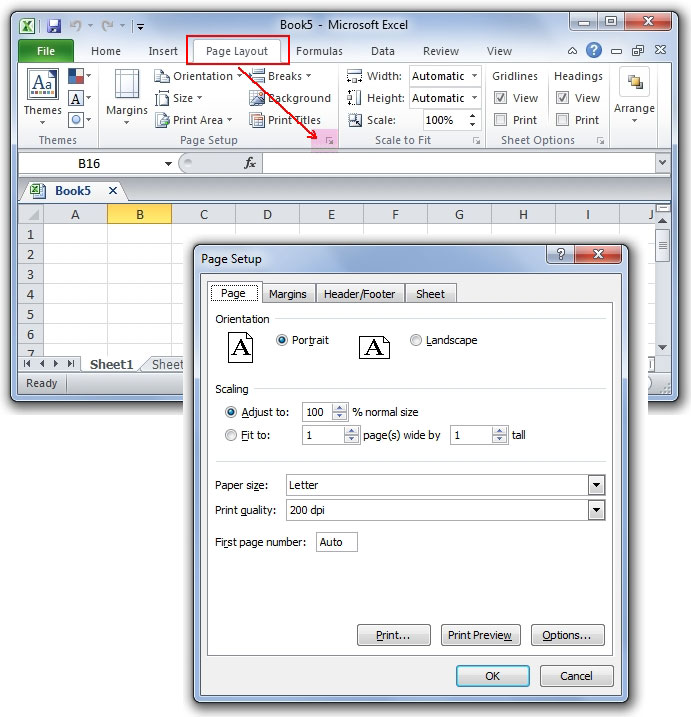 Sử dụng tính năng Fit to Page để in Excel vừa một trang A4
Sử dụng tính năng Fit to Page để in Excel vừa một trang A4
Trong cửa sổ Page Setup (mở từ Page Layout như đã hướng dẫn), chọn tab Page. Trong phần Scaling, chọn tùy chọn Fit to. Bạn sẽ thấy hai ô bên cạnh là “pages wide by” và “tall”. Để in tất cả nội dung vào chỉ một trang A4 duy nhất, bạn nhập số 1 vào cả hai ô này (Fit to 1 page wide by 1 tall). Excel sẽ tự động tính toán tỷ lệ thu nhỏ cần thiết để toàn bộ dữ liệu vừa vặn trên một trang A4. Nếu bạn chỉ muốn giữ nguyên chiều ngang trên một trang nhưng cho phép tràn chiều dọc, hãy nhập 1 vào ô “pages wide by” và để trống hoặc nhập “auto” vào ô “tall”.
Tùy chỉnh tỷ lệ phần trăm (Adjust to)
Bên cạnh “Fit to Page”, bạn cũng có thể sử dụng tùy chọn “Adjust to” trong phần Scaling để điều chỉnh tỷ lệ in theo phần trăm. Tùy chọn này cho phép bạn kiểm soát chính xác mức độ thu nhỏ hoặc phóng to nội dung. Ví dụ, nếu bản xem trước cho thấy nội dung chỉ tràn một chút, bạn có thể thử giảm tỷ lệ xuống còn 95% hoặc 90% thay vì để Excel tự động tính toán hoàn toàn bằng “Fit to”.
Bạn nhập giá trị phần trăm mong muốn vào ô bên cạnh “Adjust to”. Tuy nhiên, để in hết khổ giấy a4 trong excel mà không bị mất dữ liệu, tùy chọn “Fit to 1 page wide by 1 tall” thường là lựa chọn đơn giản và hiệu quả nhất.
Một tùy chọn nâng cao trong cài đặt Excel Options
Ngoài các thiết lập trong cửa sổ Page Setup, Excel còn có một tùy chọn nâng cao khác trong cửa sổ Options có thể ảnh hưởng đến cách nội dung được điều chỉnh theo khổ giấy. Tùy chọn này không trực tiếp giúp bạn “ép” nội dung vào một trang như “Fit to Page”, nhưng nó liên quan đến cách Excel xử lý việc tự động điều chỉnh tỷ lệ.
Vô hiệu hóa tính năng tự động điều chỉnh theo khổ giấy
Trong một số trường hợp hoặc phiên bản Excel, có một tùy chọn cho phép vô hiệu hóa việc Excel tự động điều chỉnh tỷ lệ nội dung để phù hợp với khổ giấy A4 hoặc Letter. Việc bỏ chọn tùy chọn này có thể ngăn Excel tự động thay đổi kích thước nội dung mà bạn không muốn, giúp bạn có toàn quyền kiểm soát thông qua các thiết lập Scaling trong Page Setup.
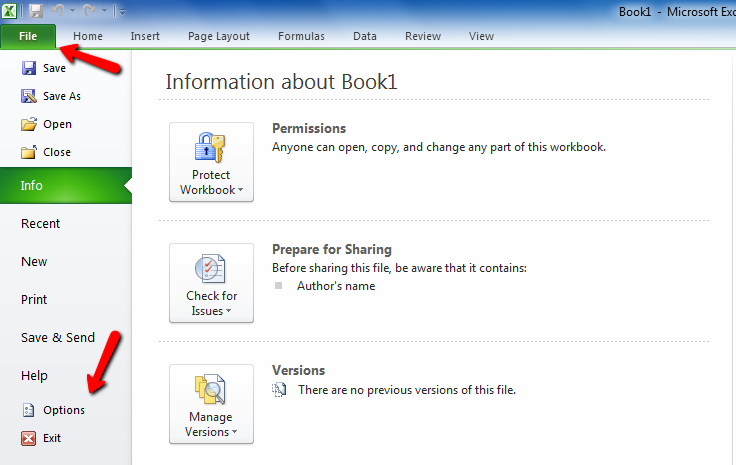 Mở cài đặt Options trong Excel để tùy chỉnh in ấn
Mở cài đặt Options trong Excel để tùy chỉnh in ấn
Để truy cập tùy chọn này, bạn vào File > Options.
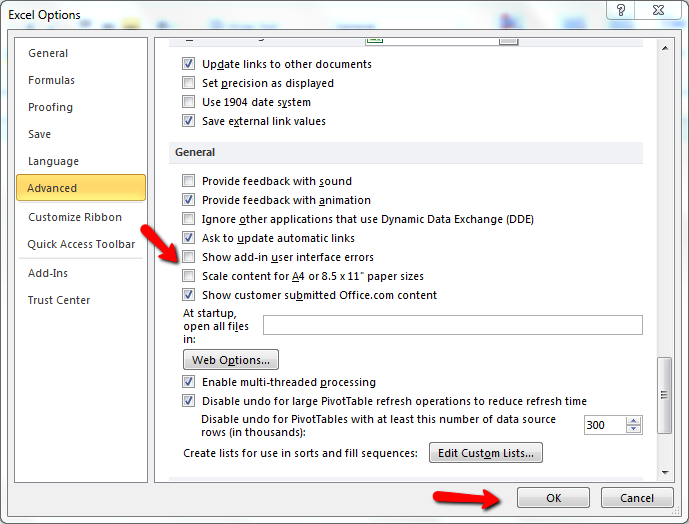 Bỏ chọn tùy chọn tự động điều chỉnh tỷ lệ nội dung cho A4 trong Excel Options
Bỏ chọn tùy chọn tự động điều chỉnh tỷ lệ nội dung cho A4 trong Excel Options
Trong cửa sổ Excel Options, chọn mục Advanced. Cuộn xuống phần General, tìm đến tùy chọn “Scale content for A4 or 8.5 x 11″ paper sizes” và bỏ tích chọn (uncheck) nó. Sau đó, nhấn OK để lưu thay đổi. Tùy chọn này ít phổ biến hơn và thường không phải là bước chính để ép nội dung vào một trang, nhưng có thể hữu ích trong việc quản lý cài đặt tỷ lệ tự động của Excel.
Luôn xem trước bản in trước khi hoàn tất
Đây là bước cực kỳ quan trọng không thể bỏ qua sau khi bạn đã thực hiện bất kỳ thay đổi cài đặt in nào. Bản xem trước cho phép bạn hình dung chính xác cách tài liệu sẽ xuất hiện trên giấy A4, giúp bạn phát hiện sớm các vấn đề như nội dung bị cắt, tràn trang, lề không phù hợp hoặc tỷ lệ thu nhỏ quá mức gây khó đọc.
Để xem trước bản in, sau khi thiết lập, bạn chỉ cần vào File > Print. Excel sẽ hiển thị bản xem trước ở bên phải màn hình. Bạn có thể cuộn qua các trang để kiểm tra. Nếu bản xem trước chưa đạt yêu cầu, hãy quay lại cửa sổ Page Setup để điều chỉnh lại kích thước giấy, hướng trang, lề hoặc quan trọng nhất là tỷ lệ Scaling cho đến khi bản xem trước hiển thị đúng như mong muốn. Đây là cách tốt nhất để đảm bảo cách in hết khổ giấy a4 trong excel của bạn thành công.
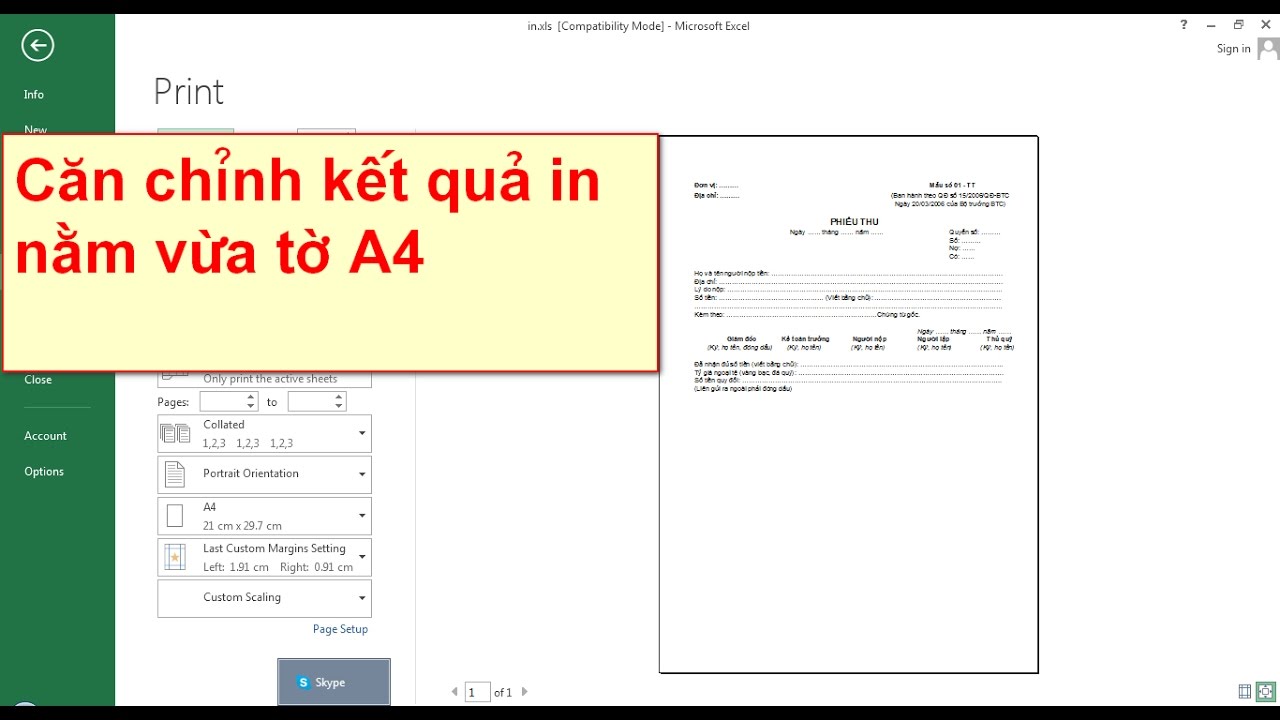 Người dùng thực hiện cách in hết khổ giấy A4 trong Excel
Người dùng thực hiện cách in hết khổ giấy A4 trong Excel
Lợi ích vượt trội khi in Excel vừa trang A4
Việc nắm vững cách in hết khổ giấy a4 trong excel mang lại nhiều lợi ích thiết thực, đặc biệt đối với những người thường xuyên làm việc với các báo cáo, bảng dữ liệu phức tạp cần in ra giấy. Khả năng trình bày toàn bộ thông tin quan trọng trên một trang giấy duy nhất không chỉ giúp tài liệu gọn gàng mà còn tối ưu hiệu quả công việc.
Toàn vẹn dữ liệu, dễ dàng theo dõi
Khi in bảng tính có nhiều cột, việc dữ liệu bị ngắt quãng và chuyển sang trang khác theo chiều ngang khiến người đọc khó theo dõi và đối chiếu thông tin. In vừa trang A4 đảm bảo rằng tất cả các cột dữ liệu liên quan đều nằm trên cùng một trang, giúp bản in logic, mạch lạc và dễ dàng đọc hiểu hơn rất nhiều. Điều này đặc biệt quan trọng khi trình bày các báo cáo tài chính, thống kê hoặc danh sách sản phẩm.
Nâng cao tính chuyên nghiệp của tài liệu
Một bản in Excel được căn chỉnh gọn gàng, đầy đủ nội dung trên một trang A4 thể hiện sự cẩn thận và chuyên nghiệp của người tạo ra nó. Tài liệu trông sạch sẽ, có bố cục rõ ràng và không gặp tình trạng lề quá rộng, lề quá hẹp, hoặc khoảng trắng thừa thãi. Điều này góp phần tạo ấn tượng tốt khi bạn chia sẻ tài liệu với đồng nghiệp, cấp trên hoặc đối tác. Để đảm bảo mọi ấn phẩm, từ tài liệu Excel đến bảng hiệu, đều thể hiện sự chuyên nghiệp, việc nắm vững kỹ năng in ấn là cần thiết. Bạn có thể tìm hiểu thêm về các giải pháp in ấn chất lượng cao tại lambanghieudep.vn.
Tiết kiệm nguồn lực in ấn
Khi nội dung tràn trang không kiểm soát, bạn có thể lãng phí giấy in và mực in cho những phần dữ liệu không trọn vẹn hoặc những trang trắng thừa. Việc in hết khổ giấy a4 trong excel giúp bạn tối ưu hóa việc sử dụng giấy, chỉ in những gì cần thiết và đảm bảo mỗi trang giấy đều chứa đựng thông tin đầy đủ và có giá trị. Điều này không chỉ thân thiện với môi trường mà còn giúp tiết kiệm chi phí đáng kể về lâu dài, đặc biệt trong môi trường văn phòng.
Nắm vững cách in hết khổ giấy a4 trong excel là một kỹ năng hữu ích giúp bạn tạo ra những bản in chuyên nghiệp và dễ đọc. Bằng việc áp dụng các bước thiết lập trang in, điều chỉnh tỷ lệ và luôn kiểm tra bản xem trước, bạn có thể dễ dàng đưa toàn bộ dữ liệu cần thiết vào một trang giấy A4, tiết kiệm thời gian và công sức. Thực hành các mẹo nhỏ này sẽ giúp bạn nâng cao hiệu quả công việc in ấn hàng ngày.